Enkla steg för hur man klipper videor i After Effects [2024]
Många professionella redaktörer är förvånade över hur de kan redigera sina videor i After Effects. Adobe After Effects är ett redigeringsprogram som har många funktioner. Det är en potent applikation som gör att du kan skapa unika effekter i din video. Men för det mesta, när du redigerar en video, kommer den att slutföras i Premiere Pro. Men om du vill klippa dina videor är det viktigt att känna till stegen för att klippa dem i After Effects. Läs därför det här inlägget för att lära dig stegen hur man klipper videor i After Effects.
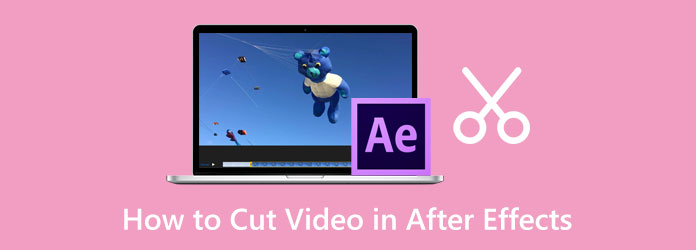
Del 1. Hur man klipper videor i After Effects
Med Adobe After Effects kan du skapa visuella effekter och rörlig grafik för webb, video, TV och film. Det är industristandarden för att skapa visuella effekter och rörlig grafik. Dessutom har den otroliga funktioner där du kan skapa animationer för texter, som snurrande ord, rullande krediter och snurrande titlar. Och om du vill lägga till rörelse i former, objekt, logotyper och tecknade serier kan du använda Adobe After Effects. Dessutom har den många rörliga grafikmallar, som hjälper till att skapa ett utmärkt projekt. Adobe After Effects är också ett underbart video- och bildredigeringsprogram. Och visste du det? Du kan också använda denna programvara för att klippa eller dela upp dina videor. Låt oss nu gå in på hur man trimmar videor i After Effects.
Notera: Att dela, trimma och klippa dina lager i Adobe After Effects är samma sak, oavsett vilken videofil du arbetar med. De klipptekniker vi kommer att visa gör att du kan redigera dina videor.
Dela videor i After Effects
Adobe After Effects skiljer sig från andra videoredigeringsprogram eftersom den här appen delar upp din tidslinje i lager. Så om du delar upp ett klipp med After Effects delas ditt enda lager i två.
Hur man delar upp videor i After Effects:/p>
steg 1 Download Adobe After Effects på ditt skrivbord. Kör sedan den när den är ingjutad. Gå till Arkiv > Importera > Arkiv på huvudappens gränssnitt. Du kan också trycka på Cmd+I or CTRL+I på tangentbordet för att lägga till filen du vill dela. Välj din video och klicka på Öppna.
steg 2 Och sedan, för att skapa en ny komposition, håll och dra ditt klipp till Ny Comp-ikon vid Skiktpanel. Eller så kan du högerklicka på din videofil och välja Ny komp.
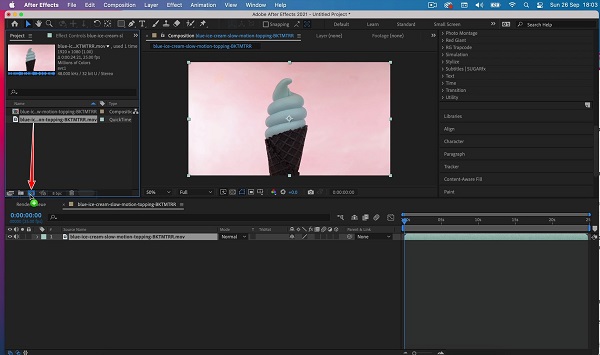
steg 3 Flytta spelhuvudet på din tidslinje till var du vill dela din video. Använd Sida upp/ner or Cmd + vänsterpil och Cmd + högerpil för att flytta spelhuvudet en bildruta i taget.
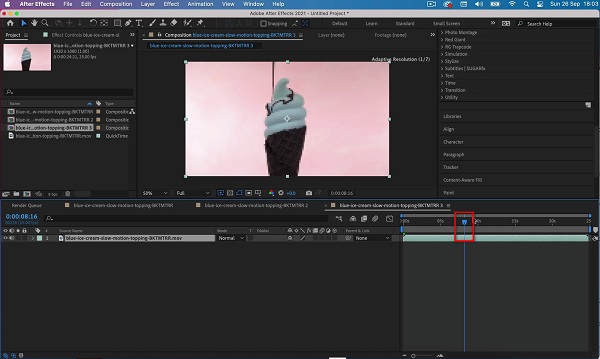
steg 4 Nu ska vi dela upp videon. Gå till Redigera > Dela lager (Cmd + Shift + D eller CTRL + Shift + D på ditt tangentbord)
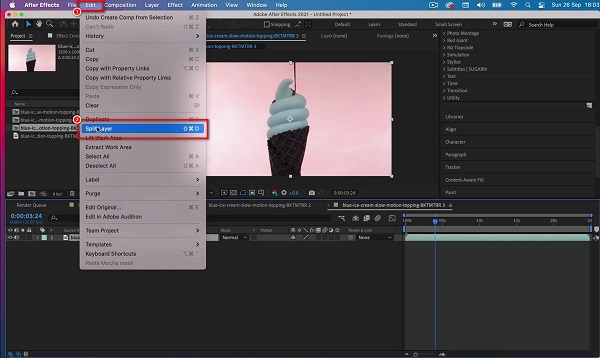
Trimma videolager i After Effects
När du trimmar videor måste du klippa början eller slutet av din video; detta är vanligtvis den vanliga metoden med de flesta redigeringar. Det finns två metoder för att trimma dina videor i After Effects, men vi rekommenderar att du memorerar snabbtangenterna eftersom det är en av de mest använda genvägarna i Adobe After Effects.
Hur man förkortar video i After Effects genom att trimma:
steg 1 Importera din video på After Effects eller skapa en ny komposition och dra den till den befintliga tidslinjen.
steg 2 Om du vill trimma din video i början eller slutet håller du ned styret av din video på tidslinje och dra dem dit du vill klippa din video.

steg 3 Du kan också använda dessa kortkommandon för att trimma lagret i din video. Tryck Alt + [ or Alternativ + [ för att trimma början av videon, och Alt +] or Alternativ + ] för att trimma slutet av din video.
Och det är processen för After Effects - klipp video. Det kanske inte ser okomplicerat ut, men du kommer säkert att få kläm på det efter många försök. Men om du föredrar att använda ett annat program för att trimma eller dela upp dina videor, läs nästa del.
Del 2. Bästa alternativet till After Effects
Förutom att Adobe After Effects har ett komplext gränssnitt är det inte heller gratis att använda. Därför, om du vill använda en annan applikation för att trimma dina videor, som är gratis att använda, då har vi det bästa verktyget du letar efter. I den här delen kommer vi att visa dig en fantastisk videoklippningsapplikation och en handledning om hur du använder den.
Tipard Video Converter Ultimate är bland listan över bästa videoredigeringsprogram som är gratis. Tipard Video Converter Ultimate är laddad med många avancerade redigeringsfunktioner som är användbara för att redigera videor. Den har en videotrimmer, borttagning av videovattenstämpel, videoomvändare, färgkorrigering och mer från verktygslådan. Dessutom stöder den över 500+ format, som MP4, M4V, MOV, MKV, AVI, VOB, FLV, WebM, WMV, etc. Och med hjälp av dess videotrimmerfunktion kan du enkelt trimma och dela din video. Det är en användarvänlig programvara eftersom den har ett intuitivt användargränssnitt. Dessutom låter den dig batchtrimma/dela upp dina videor samtidigt. Du kan ladda ner Tipard Video Converter Ultimate på alla medieplattformar, inklusive Windows, Mac och Linux.
Så här klipper du videor i After Effects-alternativet:
steg 1 För att börja, ladda ner Tipard Video Converter Ultimate på ditt skrivbord genom att klicka på knappen Ladda ner nedan. Installera appen på din enhet och öppna den omedelbart.
steg 2 Efter att ha öppnat appen, gå till Verktygslåda panelen på dess huvudanvändargränssnitt och välj Videoklippare fungera. På videotrimmer, kan du trimma och dela dina videor.
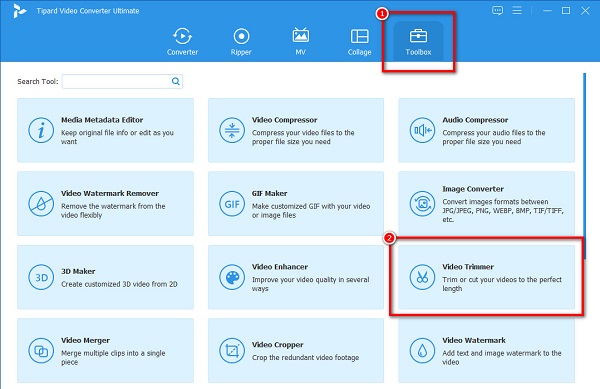
steg 3 För att ladda upp din video, klicka på mer (+) teckenknapp eller dra och släpp din video till plusteckenlåda.

steg 4 Nu fortsätter vi med att trimma din video. För att klippa din video, flytta vänster styre för att välja början av din video. Flytta höger styre för att välja slutet på din video.
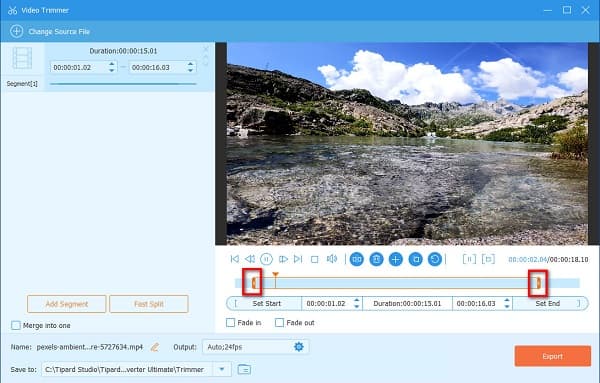
Frivillig. Om du vill dela upp din video, spela upp den på tidslinje, och klicka på Delad ikon när den landar där du vill dela din video.
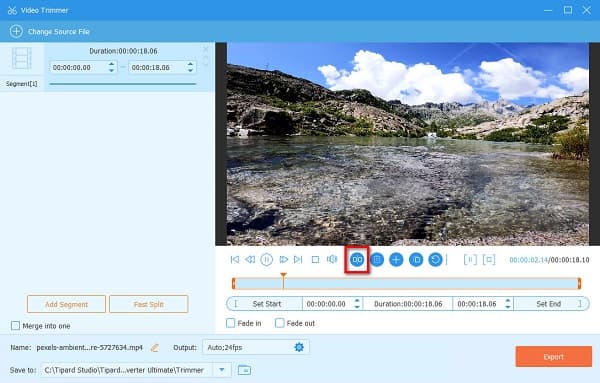
steg 5 Och slutligen, klicka på Exportera knappen för att spara din utdata på din enhet.
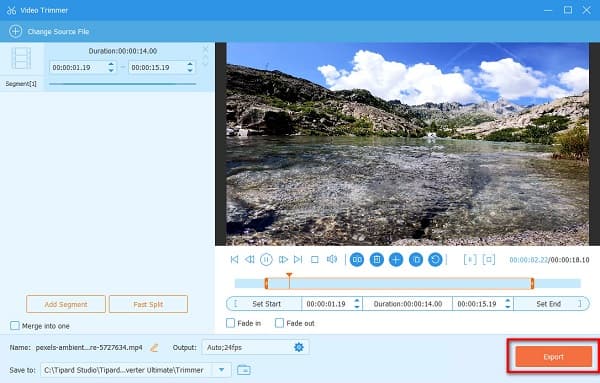
Del 3. Tips för att använda After Effects för att trimma videor
After Effects är ett ohanterligt verktyg för videoredigering, och du måste alltid minimera redigeringsprocessen du försöker göra. I det här avsnittet kommer vi att presentera några av de mest värdefulla tipsen för att redigera videor i Adobe After Effects.
Använd Premiere Pro för dynamisk länkning
Om du redigerar många stockvideor som du behöver redigera innan du använder effekter, rekommenderas det att du börjar i Premiere Pro. Men är det möjligt? - Ja! After Effects och Premiere Pro arbetar tillsammans genom att använda det dynamiska länksystemet. Du kan redigera dina videor på Premiere Pro och lägga till effekter eller animationer i After Effects utan att behöva exportera. Du kan också använda Premiär för att dela video.
Namngivningsskikt
Namnge dina lager på tidslinjen eftersom det håller ditt projekt organiserat. Många videoredigerare missade att namnge lager, vilket skapade kaos när de märkte deras lager. Men när du namnger dina lager kan du enkelt hitta och manipulera dina lager.
Använd lagerlås
Ett annat problem som många redaktörer upplever när de redigerar videor i After Effects är att de av misstag flyttar eller väljer fel lager. Även om namngivning av lager kan lösa det här problemet, kan du inte redigera i det specifika lagret när du låser dina lager. Så du bör använda lagerlåsen.
Del 4. Vanliga frågor om hur man klipper en video i After Effects
Hur mycket kostar After Effects?
Du kan köpa Adobe After Effects som en fristående app för $20.99/AU$29.99 per månad. Och du kan köpa After Effects som en del av en prenumeration på alla appar för $52.99/AU$76.99 per månad.
Påverkas kvaliteten på din video om du delar upp en video i After Effects?
Adobe After Effects påverkar vanligtvis inte kvaliteten på din video när du delar upp dem.
Kan du redigera en skakig video i After Effects?
Ja. Adobe After Effects låter dig redigera din skakiga video genom att använda Warp Stabilizer.
Slutsats
Genom att följa metoderna vi presenterade ovan kommer du att veta hur man klipper videor i After Effects. Vi hoppas att du nu kan trimma, dela eller klippa dina videor självständigt med After Effects. Men om du vill ha ett enklare sätt att dela eller trimma dina videor, följ del 2-metoden och ladda ner Tipard Video Converter UTimate nu.







